前面兩天,我們打造了一個能讀取 RSS、並寄信通知我們的工作流。
但。。
到目前為止,每一次的執行,都還是需要你親手打開 n8n,然後按下那個三角形的「執行」按鈕。
如果忘記按,n8n 就會偷懶一整天。
這違背了我們的初衷!
我們想要的,是設定好之後就徹底忘記它,讓它在背景默默為我們工作。
【今天的煩惱】
我不想每天手動執行工作流,有沒有辦法讓它定時自己跑?
【今天的解法】
把手動的「發令槍」換成全自動的「鬧鐘」。
我們要認識工作流的起點——觸發器 (Trigger),並使用 On Schedule 這個節點。
前面幾天,我們的觸發器都是手動出發
「聽我口令,手動開始」
現在,我們要把它換掉!
第一,刪除手動觸發的節點。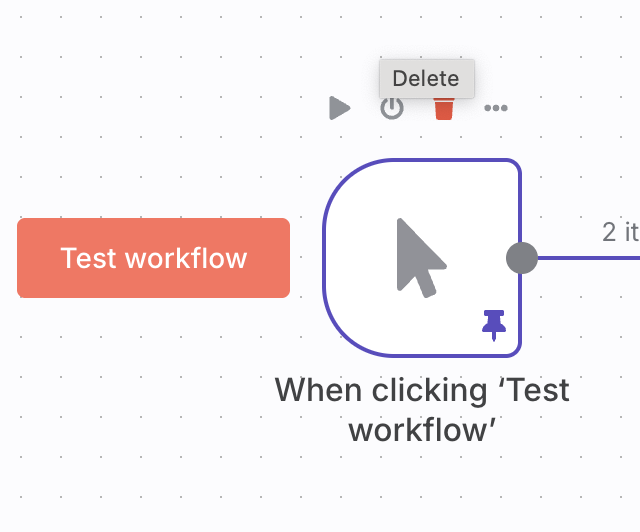
第二,點擊 Add First Step 的 + 號,從右邊的工人名錄中選擇 On a Schedule
第三,填入你想要每天收到通知信的時間
給個例子,比如我想在每天晚上 7pm 收到創作者的更新通知信,我就在 Trigget At Hour 的欄位填入 7pm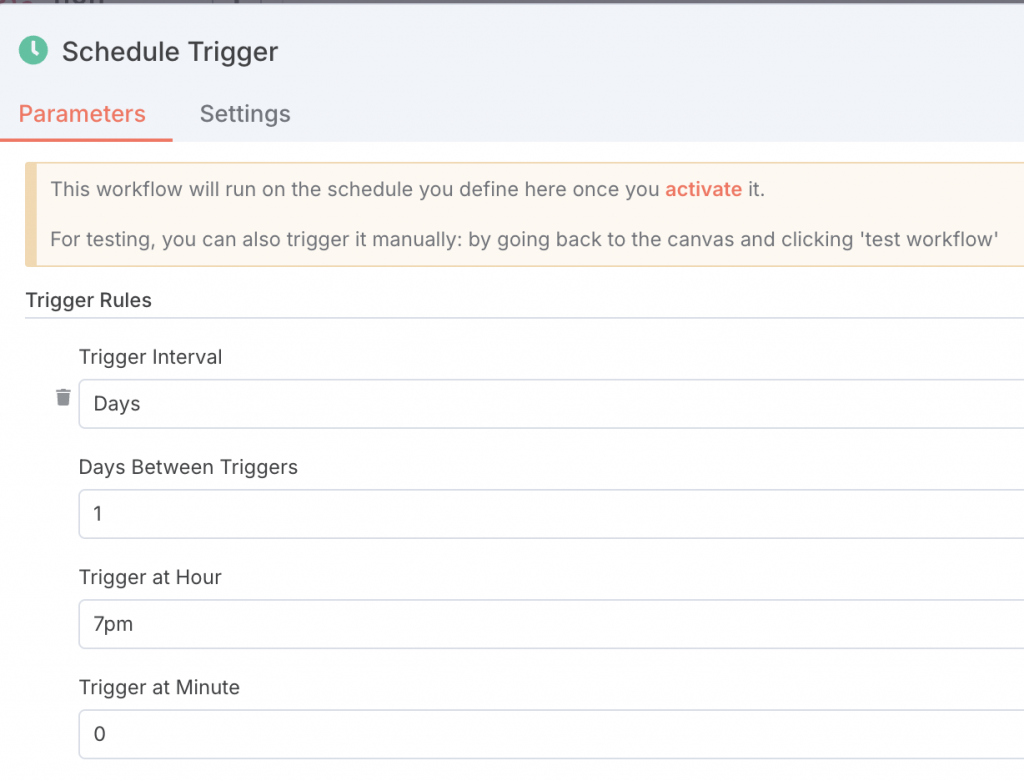
沒錯,這樣就設好定時觸發節點了,就是這麼簡單!
當然,別忘記回到畫布,把這個 On a schedule 節點,連接到 RSS Read 的節點!
這樣n8n才會知道每天到了固定時間要做什麼事。
恭喜你,你設好了你的第一個n8n工作流!
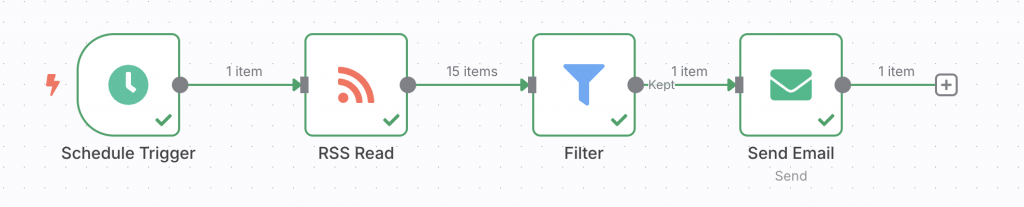
(這是完整的範例)
還有一件很重要的事情!
還有一件很重要的事情!
還有一件很重要的事情!
切記要把設定好的工作流從 Inactive 切換成 Active!
沒打開這個開關,n8n 就像是一個設定好鬧鐘卻沒裝電池的手機,時間到了它也不會響。
啟動好了之後,你就可以關掉網頁,關掉電腦,去做任何你想做的事。
n8n 會在雲端,按照你設定的時間,日復一日地為你工作。
從今天起,你不再需要「主動檢查」任何更新了,你只需要在每天的固定時間,
「被動接收」n8n 為你整理好的情報。
這,就是自動化的真正威力。
不過...你應該也發現了。
我們目前的流程雖然全自動了,但它有個小瑕疵:就算頻道今天沒更新,時間一到,你會沒收到信。
而且,如果一天有兩個新片,你會收到兩封信,而不是一封信包含兩個新片。
這的確有點煩人。
但,你又觀察到下一個可以優化的點了。
明天,我們就來教 n8n 如何「思考與判斷」。
